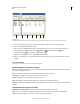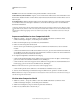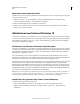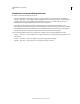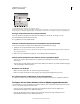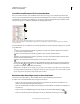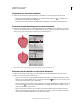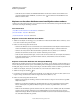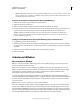Operation Manual
407
VERWENDEN VON ILLUSTRATOR
Text
Letzte Aktualisierung 24.5.2011
Exportieren einer Composite-Schrift
Aus Illustrator exportierte Composite-Schriften können in die japanische Version von Adobe InDesign 2 oder spätere
Versionen importiert werden.
1 Wählen Sie „Schrift“ > „Composite-Schriften“. Wenn dieser Befehl nicht sichtbar ist, wählen Sie in den
Schriftvoreinstellungen die Option „Asiatische Optionen einblenden“.
2 Klicken Sie im Dialogfeld „Composite-Schrift“ auf „Exportieren“.
3 Wählen Sie einen Speicherort für die Datei, geben Sie einen Dateinamen ein und klicken Sie auf „Speichern“
(Windows) bzw. „Sichern“ (Mac OS).
Aktualisieren von Text aus Illustrator 10
Textobjekte, die in Illustrator 10 oder früheren Versionen erstellt wurden, können erst bearbeitet werden, nachdem
Sie sie für die Verwendung in höheren Versionen aktualisiert haben. Nach der Aktualisierung haben Sie Zugriff auf
alle Textfunktionen in Illustrator CS5, wie z. B. Absatz- und Zeichenformate, optisches Kerning und vollständige
Unterstützung von OpenType®-Schriften.
Aktualisieren von Text, der in Illustrator 10 erstellt wurde
Textobjekte, die in Illustrator 10 oder früheren Versionen erstellt wurden, können erst bearbeitet werden, nachdem
Sie sie für die Verwendung in höheren Versionen aktualisiert haben. Nach der Aktualisierung haben Sie Zugriff auf
alle Textfunktionen in Illustrator CS5, wie z. B. Absatz- und Zeichenformate, optisches Kerning und vollständige
Unterstützung von OpenType®-Schriften.
Wenn eine Bearbeitung des Texts nicht erforderlich ist, brauchen Sie ihn nicht zu aktualisieren. Text, der nicht
aktualisiert wurde, wird als alter Text bezeichnet. Sie können alten Text zwar anzeigen, verschieben und drucken, aber
nicht bearbeiten. Wenn Sie alten Text auswählen, befindet sich im Begrenzungsrahmen ein X.
Nach dem Aktualisieren von altem Text können geringfügige Änderungen im Textfluss auftreten. Sie können den Text
auf einfache Weise wieder richtig anordnen oder eine Kopie des ursprünglichen Texts als Vorlage verwenden.
Illustrator hängt standardmäßig den Zusatz [Konvertiert] an den Dateinamen an, auch wenn der Text in der Datei
nicht aktualisiert wurde. Auf diese Weise wird praktisch eine Kopie Ihres Dokuments erstellt, um die Integrität der
Originaldatei zu bewahren. Sie können das Original dann nach Wunsch zu einem späteren Zeitpunkt aktualisieren
oder, falls es bereits aktualisiert wurde, zur Originalversion zurückkehren.
Hinweis: Wenn Sie nicht möchten, dass Illustrator diesen Zusatz an Dateinamen anhängt, wählen Sie „Bearbeiten“ >
„Voreinstellungen“ > „Allgemein“ (Windows) bzw. „Illustrator“ > „Voreinstellungen“ > „Allgemein“ (Mac OS) und
deaktivieren Sie die Option „Nach Öffnen von Dateien aus älteren Versionen [konvertiert] anhängen“.
Aktualisieren des gesamten alten Textes in einem Dokument
❖ Führen Sie einen der folgenden Schritte durch:
• Klicken Sie beim Öffnen des Dokuments auf „Aktualisieren“, wenn Sie dazu aufgefordert werden.
• Wählen Sie nach dem Öffnen des Dokuments den Befehl „Schrift“ > „Alter Text“ > „Ganzen alten Text
aktualisieren“.